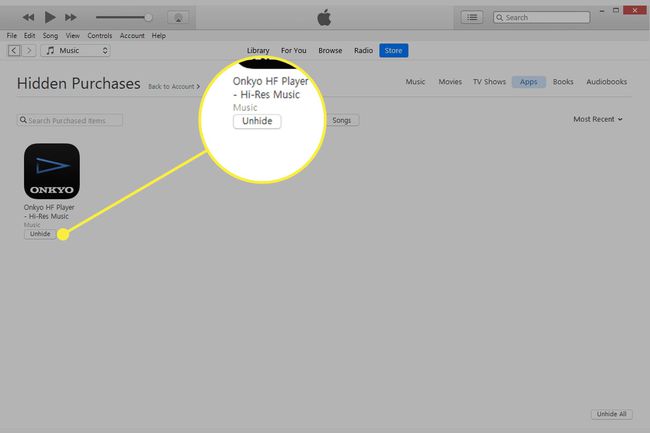가족 공유에서 iTunes 및 App Store 구입 숨기기
NS 가족 공유 Apple 기기에 내장된 기능을 통해 가족 구성원이라면 누구나 자유롭게 다운로드 음악, 영화, TV 쇼, 책 및 앱 다른 회원이 구매한 것입니다. 가족이 비용을 절약하고 동일한 엔터테인먼트를 즐길 수 있는 훌륭한 방법입니다.
그러나 다른 사람과 공유하지 않고 자신만을 위한 구매 항목이 있을 수 있습니다. 예를 들어, 부모는 구매한 R 등급 영화가 8세 어린이에게 제공되는 것을 원하지 않을 수 있습니다. 일부 노래와 책도 마찬가지입니다.
다행히 가족 구성원은 가족 공유에서 구매 항목을 숨길 필요 없이 숨길 수 있습니다. 사람들을 제거 당신은 그들을 숨기고 있습니다.
이 문서가 적용되는 아이폰, 아이패드, 그리고 아이팟 터치 실행 중인 장치 iOS 11 더 새롭고, 맥 적어도 실행 맥 OS 10.13.
가족 공유에서 App Store 구매를 숨기는 방법
가지고 있는 앱을 숨기려면 앱스토어에서 구입 App Store 앱에서 앱을 찾은 다음 숨다 옵션.
열기 앱 스토어 앱.
오른쪽 상단 모서리에서 사진 축소판을 누릅니다. 이전 버전의 iOS를 실행 중이고 사진이 표시되지 않는 경우 업데이트 하단에.
수도꼭지 구입 한.
선택하다 내 구매.
-
가족 공유에서 숨기려는 앱을 오른쪽에서 왼쪽으로 스와이프하고 숨다.
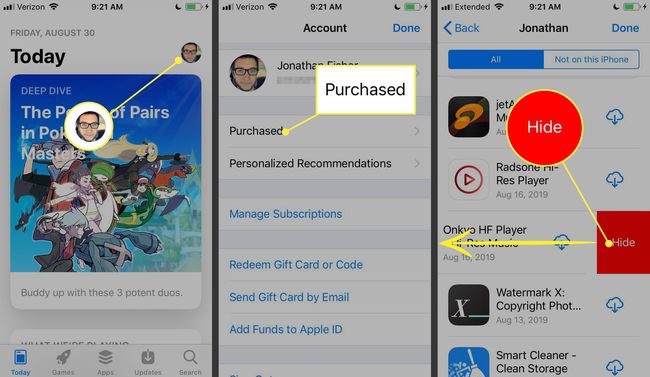
수도꼭지 완료 완료되면 상단에.
가족 공유 서비스에서 앱을 숨기는 것은 휴대전화를 사용하는 사람들이 앱을 보거나 열 수 없도록 기기에서 앱을 숨기는 것과 다릅니다. 배우다 iPhone 앱을 잠그는 방법 그것이 당신이 추구하는 것이라면. 도 있다 볼트 앱 사진, 비디오 및 텍스트를 숨길 수 있습니다.
가족 공유에서 iTunes Store 구입 항목을 숨기는 방법
다른 가족 공유 사용자로부터 iTunes Store 구입 항목을 숨기는 것은 App Store 구입 항목을 숨기는 것과 상당히 유사합니다. 가장 큰 차이점은 아이튠즈 스토어 구입 항목은 Mac에서 iTunes 프로그램을 사용해서만 숨길 수 있습니다. 창 컴퓨터; 기기에서 iTunes Store 앱을 사용할 수 없습니다.
이 단계는 다음과 관련이 있습니다. 아이튠즈 12.9. 배우다 iTunes를 최신 버전으로 업데이트하는 방법 도움이 필요한 경우.
-
iTunes를 열고 선택하십시오. 가게 프로그램 상단 중앙 부근.
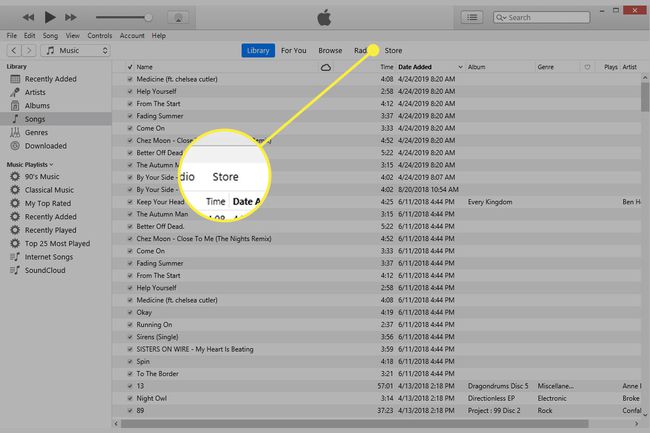
-
선택하다 구입 한 오른쪽 열에서 페이지 중앙 아래로
메시지가 표시되면 귀하의 계정으로 로그인하십시오. 애플 아이디 가족 공유와 관련된 것입니다.
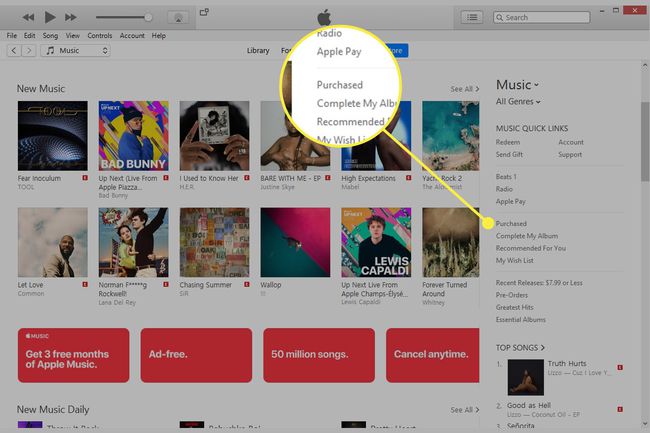
-
선택하다 음악, 영화 산업, TV 프로그램, 서적, 또는 오디오북 오른쪽 상단에서.
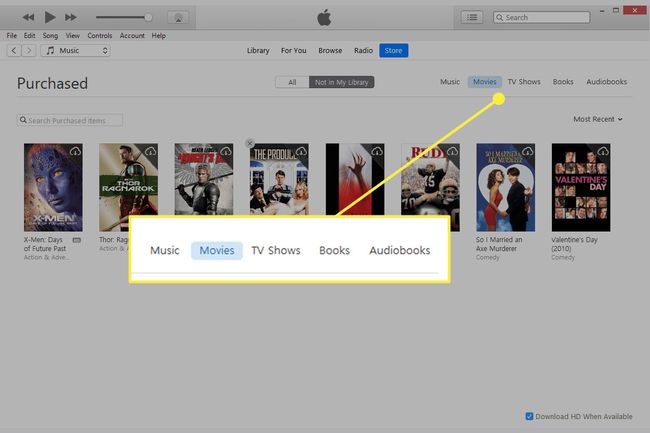
-
가족 공유에서 숨기려는 항목 위로 마우스를 가져간 다음 NS 왼쪽 상단에.
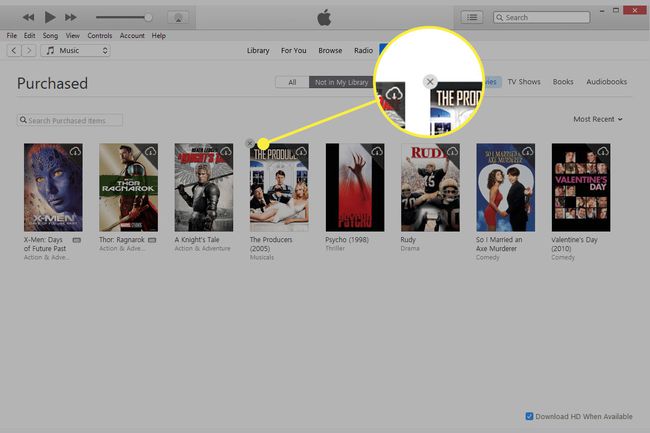
-
선택하다 숨다.
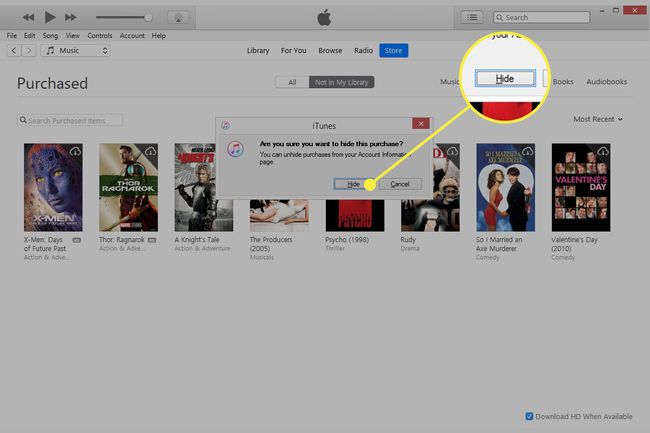
가족 공유에서 구매 숨기기를 해제하는 방법
앱, 영화, 책 등을 숨기는 것은 유용하지만 다음과 같이 해당 항목을 숨김 해제해야 하는 경우가 있습니다. 구매를 다시 다운로드.
-
iTunes에서 계정 메뉴를 선택하고 내 계정 보기.
Apple ID로 로그인하라는 메시지가 표시될 수 있습니다.
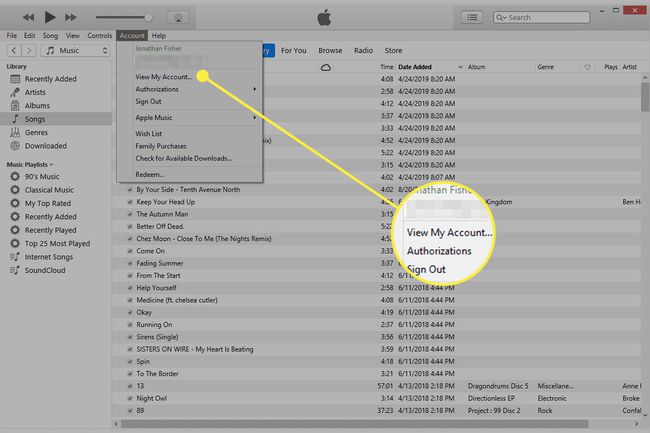
-
아래로 스크롤 클라우드의 iTunes 섹션을 선택하고 관리하다.
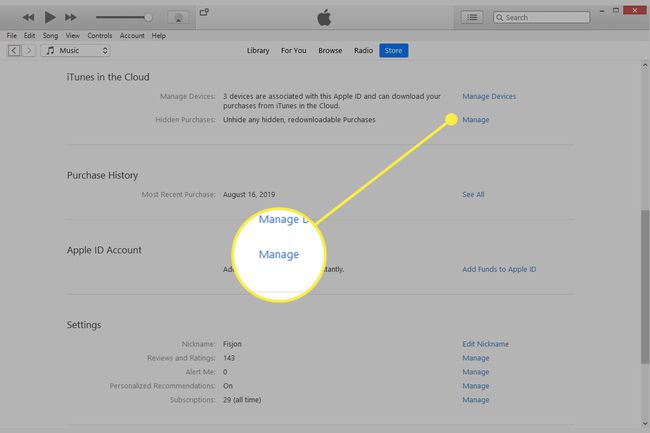
-
숨겨진 노래, 영화, 책, 앱 등을 찾습니다. 오른쪽 상단의 메뉴를 통해
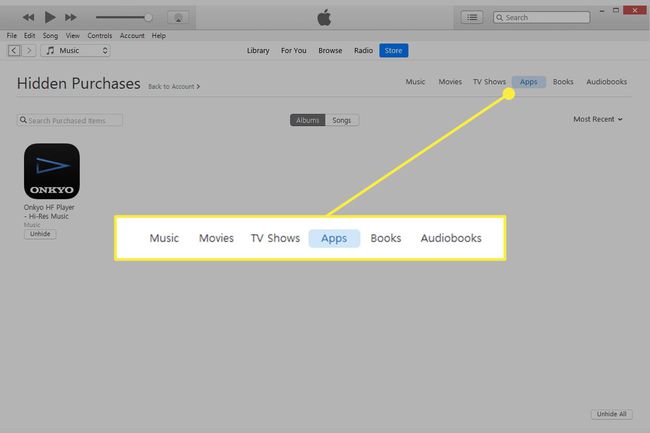
-
선택하다 숨기기 해제 가족 공유를 통해 다시 구매할 수 있도록 합니다.